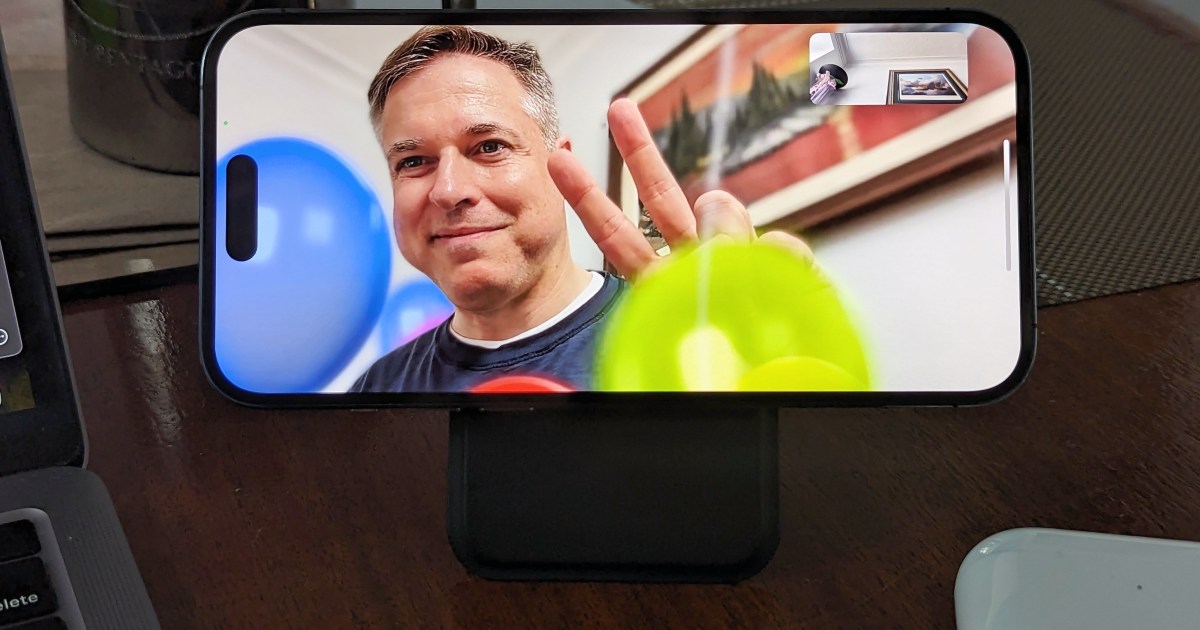Como usar senhas de acesso no Windows 11 | ENBLE
Using access passwords on Windows 11 | ENBLE
Se você está cansado de nós lembrarmos você de usar um gerenciador de senhas para lembrar de todas as suas senhas (que você definitivamente não está reutilizando), passkeys podem ser uma ótima alternativa para aumentar sua segurança. Elas permitem que você abandone completamente as senhas para uma forma de autenticação em duas etapas que é mais segura e conveniente do que senhas únicas já foram.
Passkeys são uma forma de usar seu telefone ou outro dispositivo como uma maneira de fazer login de forma segura em diferentes sites e serviços. É algo que você já pode usar no seu telefone há algum tempo, mas agora as Passkeys fazem parte da versão 22H2 do Windows 11 (e sua próxima versão 23H2), e você pode começar a usá-las agora mesmo.
Como usar passkeys em um site
Você pode usar passkeys em uma variedade de sites, mas para nosso exemplo, vamos usar o Gmail. Você pode encontrar uma lista de serviços compatíveis com passkeys em Passkeys.io.
Passo 1: Acesse a página do Google Passkey, aqui. Faça login, se solicitado, e selecione Criar uma passkey.

Passo 2: Uma janela pop-up aparecerá pedindo para você confirmar sua identidade usando o Windows Hello ou configurá-lo inicialmente. Se você ainda não o configurou, faça isso seguindo as instruções na tela. Se já configurou, use seu sistema de login biométrico ou outro para confirmar sua identidade e criar a passkey.
- Como assistir ao evento do Pixel 8 e Pixel Watch 2 do Google | ENBLE
- Normalmente $1.250, este laptop para jogos da Dell pode ser seu por...
- Conta de Suporte da Apple no X não Oferece Mais Ajuda de um Humano
Se o Google der a opção de escolher o dispositivo, selecione seu computador antes de concluir o login do Windows Hello.
Passo 3: Agora que você criou uma passkey, é uma boa ideia testar se ela está funcionando. Acesse sua conta do Gmail, faça logout e tente fazer login novamente. Agora, quando você tentar fazer isso, o Google deve solicitar o uso da sua passkey em vez da sua senha. Selecione Continuar para fazer isso (ou selecione Tentar outra maneira se você preferir usar sua senha como de costume).
Passo 4: Uma janela do Windows Hello deve aparecer, pedindo seu login biométrico, seu código PIN ou uma chave de segurança, dependendo de como o Windows Hello está configurado. Insira as informações e selecione OK.

Passo 5: Isso deve fazer o login na sua conta do Google. Agora você tem um login rápido com passkey para o Google. Ela também será armazenada em vários navegadores no mesmo dispositivo, então se você fizer login em um navegador compatível diferente, poderá usar sua passkey ali mesmo.
Você pode adicionar passkeys para outros sites, embora o processo para adicioná-las seja um pouco diferente dependendo do site.
Como gerenciar passkeys no Windows 11
Você pode verificar todas as suas passkeys no Windows 11. Você não pode fazer muito além de excluir as que você não quer ou não precisa mais, mas é uma boa maneira de ver quais serviços você configurou para usar passkeys.
Passo 1: Abra o menu de Configurações do Windows 11 pressionando a tecla do Windows + I.
Passo 2: Selecione Contas no menu à esquerda.
Passo 3: Selecione Configurações de passkey.
Passo 4: Nesta tela, você pode navegar ou pesquisar na lista de suas passkeys. Para excluir alguma, selecione o menu de três pontos do lado direito e selecione Excluir.
O que são passkeys?
Passkeys são uma alternativa segura aos logins por senha que usam um dispositivo conhecido e seguro, como seu desktop com Windows 11, para confirmar sua identidade.
Passkeys têm dois componentes principais: uma chave pública mantida pelo site ou serviço no qual você deseja fazer login, e uma chave privada mantida pelo seu dispositivo. Quando você tenta fazer login no site ou serviço, seu dispositivo verifica você usando sua chave privada, mas sem fornecê-la ao serviço. Isso significa que não há chance de comprometer sua segurança e torna impossível engenhariar sua passkey. Além de eliminar a necessidade de memorizar senhas complicadas e únicas, as passkeys adicionam mais uma etapa para os hackers tentarem comprometer suas contas, o que torna muito menos provável que valha a pena o tempo e o esforço deles.
As passkeys permitem que você insira um nome de usuário/email e, em seguida, confirme sua identidade por meio de sua passkey – que pode ser tão simples como mostrar seu rosto para sua webcam, graças ao Windows Hello.
As passkeys são um sistema de senha e autenticação de dois fatores combinados em um só.